Как использовать встроенный антивирусный сканер Chrome
Не все знают, что в Google Chrome встроен собственный антивирусный сканер. Имейте в виду, что он специализируется на угрозах, нацеленных только на этот браузер.
Запуск антивирусного сканера Chrome
1. Откройте Chrome на устройстве.
2. В правом верхнем углу браузера вы увидите три точки рядом с изображением вашего профиля. Нажмите на них.
3. Под точками появится всплывающее окно. Прокрутите список вниз и, когда вы увидите опцию Настройки, выберите ее.
4. Откроется новая страница со списком параметров, относящихся к работе браузера Chrome.
5. Внизу страницы находится раздел под названием «Advanced» (Дополнительные). При выборе этой опции откроется выпадающее меню.
6. В нижней части выпадающего меню находится опция «Сброс настроек и удаление вредоносного ПО». Нажмите «Удалить вредоносное ПО с компьютера».
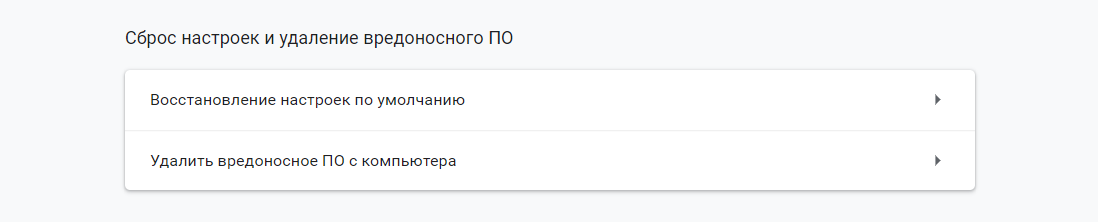
7. В открывшемся окне нажмите «Найти».
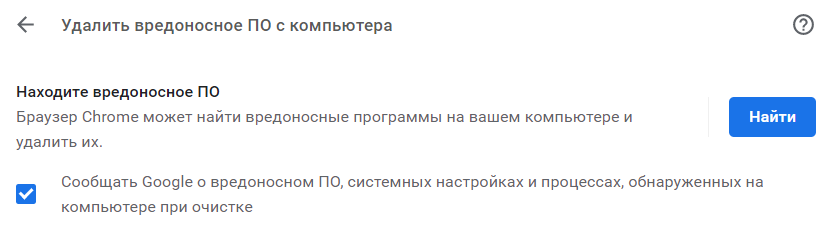
9. После запуска программа будет проверять не только на вирусы, но и на наличие любых других нежелательных приложений, которые могут быть даже не активированы на вашем устройстве. На этой странице Google подробно рассказывает о том, какое программное обеспечение она классифицирует как нежелательное.
10. После того, как сканер завершит выполнение задания, вам будет показан отчет о любом вредоносном ПО, обнаруженном на вашем устройстве. Затем вам будет предложена возможность удалить нежелательное программное обеспечение или поместить его в карантин. После завершения операции вас могут попросить перезагрузить компьютер.
Вопросы конфиденциальности
Компания Google подверглась некоторой критике за свой сканер, и эксперты отмечают, что сканирование личных файлов пользователя на его устройстве может рассматриваться как вторжение в личную жизнь. Глава службы безопасности Google Chrome Джастин Шух пояснил, что инструмент работает в соответствии с обычными правами сканирования, которые пользователь уже предоставил браузеру. Он не может зайти слишком глубоко в устройство для выполнения сканирования, и ему требуется ваше разрешение, прежде чем удалять потенциально опасный файл.
Спасибо, что читаете! На данный момент большинство моих заметок, статей и подборок выходит в telegram канале «Левашов». Обязательно подписывайтесь, чтобы не пропустить новости мира ИТ, полезные инструкции и нужные сервисы.
Респект за пост! Спасибо за работу!
Хотите больше постов в блоге? Подборок софта и сервисов, а также обзоры на гаджеты? Сейчас, чтобы писать регулярно и радовать вас большими обзорами, мне требуется помощь. Чтобы поддерживать сайт на регулярной основе, вы можете оформить подписку на российском сервисе Boosty. Или воспользоваться ЮMoney (бывшие Яндекс Деньги) для разовой поддержки:
Заранее спасибо! Все собранные средства будут пущены на развитие сайта. Поддержка проекта является подарком владельцу сайта.

